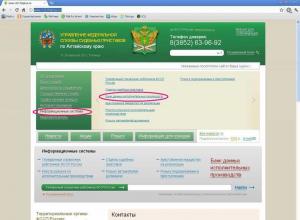Переподключить мобильный банк сбербанк. Помощь
– это весьма полезное электронное приложение, позволяющее работать с карточным продуктом удаленно. В основном посредством сотового телефона или мобильного гаджета, который может использоваться как средство сотовой связи. Как подключить мобильный банк Сбербанка? Подключение мобильного банка осуществляется тремя путями:
- Можно подключить карту при личном посещении филиала финансовой организации, обычно при получении на руки заказанной карточки.
- Можно подключить мобильный банк Сбербанка через телефон, т. е. звонок в call-центр этой финансовой организации (8 800 555 55 50).
- Прикрепить карту к мобильному банку нетрудно и через интернет с помощью другого электронного сервиса – «Сбербанк Онлайн».

Но сначала стоит четко и ясно обозначить все те возможности, которые дает мобильный банк держателю сберовского пластика. Тогда станет понятно, почему стоит подключить услугу мобильный банк. Таковых возможностей немало:
- информирование обо всех приходных и расходных финансовых операциях с пластиковой картой, к которой подключен мобильный банк, т. е. любое снятие денег с карточки или их перечисление на оную будет зафиксировано в СМС-сообщении для держателя карты;
- информирование о состоянии карточного баланса в режиме реального времени;
- получение по запросу списка с 5 последними операциями карточного счета;
- получение паролей для доступа к различным услугам в сервисе «Сбербанк Онлайн» и терминалах;
- переброска денег между картами Сбербанка, причем не только между картами, принадлежащими одному клиенту, но и между картами разных клиентов банка. Однако только на карту Сбербанка;
- отправка денег на баланс любого сотового телефона;
- оплата услуг тех банков (включая погашение кредитов) и компаний, которые имеют партнерство со Сбером, аккредитованы им;
- управление автоматическими платежами (автоплатежами), позволяющими всегда держать в плюсе телефонный баланс, платить за ЖКХ и кредиты, не удерживая в памяти очередную дату взноса – все будет происходить автоматически, с карточного баланса;
- участие в программе «Спасибо»;
- удаленная блокировка большинства услуг в Сбербанке (те же автоплатежи);
- удаленная блокировка самой карты, что весьма полезно при ее утере/краже.
Какой пакет (тариф) выбрать?

Сейчас практически любой банковский карточный продукт крупнейшего банка РФ при оформлении автоматически подключается к мобильному банку в рамках пакета «Экономный». Даже один из самых простых, бесплатных пластиков – неименная карточка формата VISA Electron. Мобильный банк и подключение этого сервиса обязательно будут упомянуты сотрудником Сбербанка при заказе какого-либо пластикового продукта. Небольшой совет – раз уж решили подключиться к данному сервису, то в подключении услуги «мобильный банк» лучше сразу выбирать пакет «Полный». Этот вариант мобильного банка платный:
- для самых простых карт, например, формата VISA Electron – 30 рублей в месяц;
- для большинства других (стандарт VISA Classic) – 60 рублей в месяц;
- для премиальных пластиковых продуктов типа Gold или Platinum – бесплатно.
Полный пакет имеет несколько важных дополнительных функций, которые отсутствуют в бесплатном экономичном варианте мобильного банка:
- любое изменение состояния карточного счёта сопровождается отправкой соответствующего СМС-сообщения держателю;
- через СМС также можно узнать о состоянии карточного баланса в данный конкретный момент;
- аналогично получить в сообщении СМС историю операций в рамках последних 5 транзакций.

То есть «Полный» дает большую степень информированности. В остальном оба пакета ничем друг от друга не отличаются. Как подключить мобильный банк из Сбербанка через интернет? Как можно самостоятельно настроить профиль в режиме онлайн? В пошаговой инструкции нет ничего сложного:
- Сначала необходимо авторизоваться в личном кабинете сервиса «Сбербанк Онлайн». Для этого потребуются идентификатор, постоянный пароль и несколько одноразовых паролей, которые нужны для совершения каждой конкретной операции. Получить эти данные возможно или через сотовый телефон, или через карточный терминал (банкомат), или непосредственно в отделении банка. Звонок в кол-центр даст нужную информацию. В банкомате после введения карты и ПИН-кода из общего меню нужно выбрать «Подключить Сбербанк Онлайн и Мобильный банк». Если ПО банкомата не обновляли за последние пару лет, то аналогичным пунктом может быть «Интернет-обслуживание». Затем выбрать «Получить логин и пароль». Терминал распечатает квитанцию с персональным логином и паролем. Эти данные надо беречь так же, как и карточный ПИН-код. Одноразовые пароли до марта 2016 года можно было получить в том же меню банкомата, только выбрав пункт «Список одноразовых паролей». Однако теперь одноразовые пароли приходят автоматически по СМС при входе в личный кабинет (данная функция входит в экономпакет мобильного банка).
- Авторизовавшись в личном кабинете впервые, клиент сразу же получит уведомление на экране, активирован мобильный банк или нет. И если нет, высветится предложение его активации. Или же нетрудно кликнуть по пункту «Мобильный банк», затем выбрать «Детали подключения» и, наконец, «Подключить».
- Откроется окно параметров подключения, где автоматически уже стоит тот номер сотового, который клиент указал при заказе банковского пластика. Если карта одна, то и выбирать не из чего. Если карт Сбера у клиента несколько, необходимо выделить в параметрах ту, к которой будет подключаться мобильный банк. К карте будет привязан выбранный пакет мобильного банка. Кликнуть по «Подтвердить». Случается, что человек меняет номер телефона. Тогда для замены этого реквизита в личном кабинете следует обратиться в кол-центр или лично посетить банк.
- В меню подтверждения также есть несколько пунктов: «Подтверждение по СМС», «Назад» и «Отмена». Если надо внести изменение в параметры, то клик на «Назад». Если клиент вообще передумал устанавливать мобильный банк, то «Отмена». Ну а для завершения нужно подтвердить операцию по СМС. При нажатии этой функции на указанный сотовый номер придет сообщение с одноразовым паролем подтверждения. Надо внести его в небольшую пустую графу ниже, после чего снова кликнуть по «Подтвердить». Почти готово.
- Весь описанный процесс – это заявка, которую Сбербанк будет недолгое время рассматривать. После одобрения клиент в личном кабинете увидит, что установленный и настроенный сервис мобильного банка теперь полностью активен и работает.
Набор основных СМС-команд

Теперь другая тема – как использовать сервис, созданный для всеобщей оптимизации и облегчения жизни клиентам банка. Понятно, что создать подключение разумнее всего с помощью онлайн-сервиса или при личном обращении в банк. А вот пользоваться удобствами мобильного банка получается не только в «Сбербанке Онлайн», но и через СМС. В системе сбербанковского мобильного банка действует единый, общий номер 900. Под этим номером приходят все входящие сообщения клиенту от организации. И на этот номер нужно отсылать сообщения, в которых набраны команды для проведения того или иного действия. Список наиболее востребованных и часто используемых команд следующий:
- «БАЛАНС (пробел) последние четыре цифры номера пластика» – проверка состояния карточного счета;
- «ИСТОРИЯ (пробел) последние четыре цифры номера пластика» – просмотр последних 5 операций с карточным счетом;
- «БЛОКИРОВКА (пробел) последние четыре цифры пластика (пробел) цифра, расшифровывающая причину (0 – потеря, 1 – кража, 2 – «съел» банкомат, 3 – иное)» – блокирует карточку;
- «БЛОКИРОВКА УСЛУГ » – временная остановка работы мобильного банка;
- «РАЗБЛОКИРОВКА УСЛУГ (пробел) последние четыре цифры пластика» – запуск мобильного банка, который до этого был отключен;
- «СПРАВКА
» – актуально для тех клиентов, кто имеет несколько карточных продуктов Сбербанка, поскольку команда показывает все карты с активизированным мобильным банком.
Набор цифр (целое число) – денежная сумма в рублях, которая будет переведена с пластикового счета на телефонный баланс забитого в параметры телефона (например, «55» – с карточки на сим-карту уйдет 55 рублей); - «ОПЛАТА (пробел) номер телефона (например, 952*****11) (пробел) сумма в рублях (также указать просто цифры)» – перевод указанной денежной суммы на любой телефонный номер;
- «ПЕРЕВОД (пробел) телефонный номер (пробел) сумма в рублях» – с пластика денежная сумма уйдет на другой пластик, к которому привязан указанный номер.
Это самые распространенные и простые команды. А можно ли проводить платежи посерьезнее? Разумеется. Для этого в интернет-сервисе требуется установить платежные параметры, касающиеся, например, коммунальных услуг. Или же реквизиты из другого банка, в котором у клиента взят кредит. Возможностей, как уже было сказано, немало. Данная статья отвечает на все основные вопросы, связанные с одним из самых известных приложений самого известного банка страны.
В частности, как подключить мобильный банк Сбербанк через компьютеры, что актуально для многих людей, не желающих лишней беготни. И вообще, какими способами можно подключить этот удобный сервис. Также рассмотрены главные аспекты использования мобильного банка. Все это придает представленному материалу информационно-практическую ценность.
Сегодня мы поговорим с вами о том, как через телефон подключить "Мобильный банк". Кроме того, рассмотрим и остальные способы, которые помогут нам начать пользоваться данной услугой. На самом деле вариантов тут не так уж и много. Тем не менее разобраться в них стоит. Давайте же посмотрим, что предлагает нам Сбербанк.
Что потребуется?
Если вы планируете пользоваться системой "Сбербанк Онлайн"("Мобильный банк"), подключить данную услугу можно будет только при наличии определенных документов и после некоторой подготовки. На самом деле все это не так уж и трудно, как кажется.
Первое, что необходимо - это наличие пластиковой карты. Без нее у вас ничего не получится. Кроме того, вам потребуются также и реквизиты вашего "пластика". Обычно с этим проблем нет.
Второй момент - это наличие паспорта. Для некоторых операций придется являться лично в отделение банка, где обслуживать вас начнут при наличии документа, удостоверяющего личность. Тоже не так уж и проблематично.

Последний момент - это мобильный телефон. Если вы думаете, как подключить услугу "Мобильный банк", то, конечно же, вам придется захватить с собой свой сотовый. Без него, собственно говоря, ничего не выйдет. Последний пункт - это время. Запаситесь терпением. Теперь можно приступать к работе. После этого вы сможете легко использовать "Сбербанк Онлайн". "Мобильный банк", подключить который мы сейчас и пытаемся, поможет вам в этом.
Личный визит
Что ж, давайте рассмотрим с вами наиболее интересный, но не самый простой вариант развития событий. Дело все в том, что если вы думаете, как подключить услугу "Мобильный банк", то вы всегда можете осуществить данное действие при помощи личного визита.
Все, что от вас потребуется - это написать заявление. После этого вы подтвердите свое желание на использование данной функции. Карточку, паспорт и телефон взяли? Тогда отправляйтесь в ближайшее отделение Сбербанка и занимайте очередь, ведущую к окну обслуживания клиентов по вопросам пластиковых карт. Несколько минут заполнения заявления - и все проблемы решены. Честно говоря, это проще, чем думать, как через телефон подключить "Мобильный банк". Тем не менее существует еще ряд некоторых возможностей. Сейчас мы с ними и познакомимся.
Служба помощи
Что ж, есть и еще один довольно интересный подход к решению проблемы. Если вы думаете, как через телефон подключить "Мобильный банк", то можете запастись временем и терпением, а затем позвонить в специальную службу помощи.
Возьмите телефон и позвоните по номеру 8800-555-5550. Дождитесь ответа и свяжитесь с оператором. Назовите ему причину, по которой вы обратились. После этого вас попросят назвать номер банковской карты, секретное слово, ваши инициалы, а также место прописки по паспорту. Когда сотрудник удостоверится, что вы - это реальный владелец карточки, у вас спросят, на какой номер необходимо подключать "Мобильный банк". Назовите его, а затем дождитесь ответа.

Как только оператор сообщит, что заявка составлена, можно радоваться. Приблизительно через несколько часов вам на мобильник придет смс-оповещение, которое сообщит об успешном завершении операции. Вот и все. Теперь вы знаете, как через телефон подключить "Мобильный банк". Правда, это не единственный вариант. Сейчас мы посмотрим с вами, что еще можно сделать.
Банкомат + терминал
Что ж, а вот и еще один довольно интересный подход. Мы уже разобрались с вами, как подключить "Мобильный банк" через телефон, теперь давайте рассмотрим еще один метод, который поможет вам в поставленной задаче.
Все дело в том, что любой клиент Сбербанка может с легкостью воспользоваться "Мобильным банком" при помощи терминала или банкомата. То есть эти машины помогут нам подключить услугу. Сделать это довольно просто. Вам потребуется всего лишь ваша банковская карточка и мобильный телефон. Когда решитесь, отправляйтесь к любому банкомату или терминалу.

Вставьте в специальный приемник вашу карту. По просьбе системы введите пин-код. В итоге вы получите доступ к главному меню. Найдите и выберите там следующее: "Услуга мобильный банк" - "Подключить". После этого появится меню выбора. Там у вас спросят, какой тариф вы хотели бы подключить - "Полный" или "Эконом". Выбирайте любой, какой душе угодно, а затем жмите "Продолжить". В случаях, когда вы планируете активно пользоваться банковской карточкой, лучше будет выбрать первый вариант. Остается просто ввести мобильный номер, к которому привязан "пластик". Вот и все дела. Теперь можно дожидаться смс-оповещения, а затем активно пользоваться всеми приобретенными функциями. Давайте теперь рассмотрим еще несколько довольно интересных вопросов, касающихся "Мобильного банка". Все это обязательно поможет вам.
При получении
Следует отметить, что если вы задумались, как подключить "Мобильный банк" через смс, то придется оставить данную затею. Дело в том, что такой возможности нет. Тем не менее существует еще один довольно интересный подход к получению данной функции.
В современных финансовых учреждениях "Мобильный банк" подключается клиенту сразу же при получении банковской карточки. Честно говоря, это очень удобно. Особенно если вы не хотите потом долго разбираться в способах подключения. Кроме того, данная служба облегчает работу с сайтом "Сбербанк Онлайн".

Так что если вы решили получить банковскую карту, то поинтересуйтесь при получении о подключении услуги. Хотя, честно говоря, вам должны предложить ее работники банка. Они справятся с задачей буквально за несколько минут. После этого можно забрать пластик и радоваться результатам.
Как узнать, подключен "Мобильный банк" или нет
Здесь существует несколько вариантов развития событий. Начнем с вами разбираться с наиболее простого. Если вы задумались о том, подключен ли у вас "Мобильный банк", то попытайтесь совершить покупку по карте, а затем посмотрите на свой мобильник. При изменении баланса вам будут приходить специальные оповещения. Если они не получаются вами, то можно сказать, что функция отключена.
Кроме того, можно всегда обратиться в ближайшее отделение банка за помощью. У вас попросят карты, а также номер мобильного телефона, к которому привязан "пластик". Сотрудники сообщат, подключена услуга или нет. Тоже ничего трудного. А теперь давайте посмотрим с вами, что еще может касаться нашей сегодняшней темы. Например, давайте попробуем отключить "Мобильный банк", а также привязать его к другому номеру. Ведь именно этими вопросами очень часто задаются современные клиенты.
Отключение
Что ж, мы уже рассмотрели с вами, как через телефон подключить "Мобильный банк". Теперь давайте попытаемся отказаться от данной услуги. Сделать это можно несколькими способами. Тем не менее многие клиенты отмечают тот факт, что лучше всего использовать банкомат или терминал оплаты.
Если вы решили "отличиться", то можете воспользоваться собственным мобильником или даже визитом в отделение банка. В первом случае отправьте смс с текстом: "отказотуслуг" (слитно) на номер 900, а затем дождитесь результатов. Через некоторое время вам придет оповещение, в котором будет сказано о вашем отказе. Как видите, ничего сложного.

Второй вариант подразумевает не что иное, как отказ от услуг при помощи составления заявления. Берите с собой карту, паспорт и отправляйтесь в банк. Там заполните заявление. Теперь можете ждать результатов. Ничего сложного.
При работе с банкоматом вставьте "пластик" в специальный приемник, после чего наберите пин-код и посетите раздел "Мобильный банк". Выберите там функцию "Отключить", а затем "Продолжить". Вот и все. В конечном итоге вас отключат от "Мобильного банка". Давайте теперь посмотрим, как можно привязать к карте новый номер.
Все заново
Итак, если вам вдруг понадобилось перепривязать телефон к карточке, то придется прибегнуть к использованию "Мобильного банка". Честно говоря, здесь следует обратиться ко всему, что было написано ранее. Первым делом откажитесь от услуг на одном телефоне, а затем просто выберите любой подходящий способ, чтобы привязать новый номер.

Честно говоря, для этого лучше всего подходит банкомат. Если вы внезапно запутаетесь, то всегда сможете попросить помощи у сотрудника банка. Как видите, очень полезна услуга "Мобильный банк Сбербанк". Подключить и отключить ее достаточно просто, если знать, с чего начинать. Теперь вам известны все подходы, которые касаются данного вопроса.
Подключение системы Мобильный банк дает своим клиентам контроль и управление над всеми счетами. Существуют различные варианты, однако подключение Мобильного банка Сбербанка через СМС не предусматривается. Следует подробнее рассмотреть доступные в настоящий момент способы.
После активации Мобильного банка, открывается доступ для быстрого выполнения финансовых операций и получения полных сведений о своем счете без визита в банк.Перечень доступных действий:
- пополнение телефонных номеров других лиц;
- оплата счетов по реквизитам учреждений и компаний;
- перечисление денежных средств с карточки на телефон;
- денежные переводы на карточки, выпущенные Сбербанком;
- перевод денежных средств обладателям карт Сбербанка, зная лишь их телефонный номер;
- регулярные платежи в автоматическом режиме за кредит, телефон, ЖКХ;
- перечисление денег на счета различных организаций.
После активации Мобильного банка в Сбербанке, можно в ускоренном режиме блокировать карты. Для этого потребуется отправить СМС на короткий номер 900. Таким образом, можно пресекать действия посторонних лиц, которые хотят воспользоваться денежными средствами.
Перечень услуг:
- предоставление сведений о суммах, зачисляемых на счет;
- отправка СМС при расчетах за товары или в момент снятия денег с карточки;
- запрос данных о последних совершенных транзакциях;
- запрос информации об остатке денег на счете карты.
Подключение Мобильного банка
Для активации сервиса предлагаются различные способы: используя банкоматы, онлайн-банкинг, личный визит в банк.
Выбор тарифного плана Мобильного банка
Перед активацией Мобильного банка, необходимо выбрать тарифный план: Полный или Экономный. Тариф Эконом обходится абсолютно бесплатно, но имеет некоторые ограничения. Например, не будут приходить оповещения о снятии или о поступлении денег, а для выполнения запросов о совершенных операциях или об остатке придется дополнительно заплатить (3-15 рублей). Пакет Полный обходится в 30-60 рублей ежемесячно и включает в себя много полезных функций. Перед выбором оптимального пакета необходимо учитывать особенности личного использования карты.
Возможно ли подключение Мобильного банка Сбербанка через СМС 900?
Подключение Мобильного банка Сбербанка через СМС, без активации в банкомате (терминале) , отделении или Контактном центре не возможно . Дело в том, что отправка сообщений на номер 900 может производиться только после активации данной услуги.
Подключение Мобильного банка в банкомате

Процедура подключения осуществляется в результате рассмотрения банком заявки и может длиться до 3 дней. После активации сервиса, придет оповещение.
Подключение Мобильного банка через Сбербанк Онлайн
Для этого необходимо:
- в персональном меню открыть Мобильный банк;
- открыть пункт «Детали подключения»;
- нажать «Подключить»;
- остановить свой выбор на определенном тарифном плане;
- указать в шаблоне: номер телефона, счет карты, выбранный тариф;
- нажать клавишу «Подключить»;
- подтвердить свои действия нажатием соответствующующей кнопки.
Когда требуется корректировка введенных данных, следует использовать клавишу «Назад». В результате этого, произойдет перенаправление на предыдущую страницу. Этот способ доступен в том случае, если Сбербанк Онлайн уже активирован. Иначе, необходимо посетить отделение банка или позвонить по телефону в Центр Сбербанка.
Когда будет выдан идентификатор, пароль следует придумать самостоятельно в момент регистрации в системе. После отправки СМС-команд на определенный номер, можно получать специальные коды, с помощью которых будут доступны различные операции в онлайн-банкинге.
Порядок подключения в Сбербанк Онлайн — фото-инструкция

Подключение Мобильного банка Сбербанка в отделении дает самую полную информацию по предоставляемым услугам. Достаточно предоставить свою карточку, выбрать тарифный пакет и подтвердить номер телефона. Специалист самостоятельно выполнит все настройки и проинформирует об этом.
Лимиты и ограничения по выполнению операций
Помимо обычных сообщений, можно отправлять ussd-команды, которые включают в себя определенные цифры. После набора любой из них, следует нажимать клавишу «Позвонить». В результате этого, будет выполнено определенное действие или получена требуемая информация.
Заранее желательно ознакомиться с различными видами существующих команд. Кроме этого, при выполнении конкретных действий предусматриваются некоторые ограничения.
Лимиты по операциям:
- пополнение других телефонных номеров — около 1500 руб. и до 10 операций за сутки;
- оплата телефонного счета (собственного или указанного в шаблоне) — около 3 тысяч руб. за сутки;
- переводы на собственные карточки Сбербанка — около 100 тысяч руб.;
- оплата счетов организаций и юридических лиц — около 10 тысяч руб. для любого счета;
- переводы денежных средств на карточку иного пользователя банка по его номеру телефона, указанному в Мобильном банке — порядка 8 тысяч руб. и до 10 раз.
Все СМС и ussd-команды Мобильного банка Сбербанка
Полный перечень команд на номер 900 для управления счётом в Сбербанке — в инструкции pdf .
Подключение Мобильного банка Сбербанка через СМС — видео
Инструкция о самостоятельном подключении Мобильного Банка от Сбербанка через интернет.
«Мобильный банк» - приложение для смартфонов и планшетных компьютеров, с помощью которых можно пользоваться различными банковскими услугами. Перечислим основные из них:
Возможности мобильного банка от Сбербанка
Клиенты могут использовать сервис для того, чтобы:
- Пополнять баланс мобильного телефона.
- Осуществлять переводы средств с одной карты на другую.
- Получать уведомление обо всех операциях, которые будут проводиться по вашей карте.
- Оплачивать услуги.
- Платить по кредиту.
Кто может воспользоваться услугой?
Подключить Мобильный банк может только владелец банковской карты, только при наличии на руках действующей банковской карты Сбербанка.
Вы можете это сделать непосредственно при оформлении/получении карты у операционного сотрудника!
Тарифы для подключения услуги
Прежде чем подключить «Мобильный банк» по интернету, нужно разобраться с тарифами. Их есть два:
- Экономный пакет (СМС приходят только по запросу).
- Полный пакет. Для держателей карт Visa/MasterCard Gold ежемесячная оплата не взимается. С карт Visa/MasterCard Standart списываются каждый месяц по 30 или 60 рублей. Первые два месяца услугой можно пользоваться бесплатно. Подключив этот тариф, вы будете получать уведомления обо всех совершаемых операциях по СМС.
Как подключить Мобильный банк в интернете
Любую услугу, в том числе и «Мобильный банк» можно активировать через «Сбербанк Онлайн. Чтобы подключать услугу.
Подключение к Мобильному банку
Мобильный банк - это услуга, с помощью которой Вы можете совершать различные платежи и информационные операции со своих банковских карт через мобильный телефон.
Примечание. В Сбербанк Онлайн Вы можете переходить на нужную страницу не только с помощью пунктов верхнего меню, разделов бокового меню, но и с помощью ссылок, расположенных под главным меню. Данные ссылки показывают путь от главной страницы до той, с которой Вы перешли на текущую страницу. Вы можете использовать эти ссылки для перехода на интересующую страницу.
Создать заявку
При входе в систему автоматически открывается заявка на подключение к услуге "Мобильный банк". Также Вы можете подключиться к услуге с помощью личного меню. Для этого в личном меню щелкните ссылку Мобильный банк - Детали подключения . Откроется страница, на которой щелкните ссылку Подключить .
Для перехода к заявке необходимо сначала выбрать пакет подключения к услуге:
- Экономный пакет
- Полный пакет
При использовании услуги Вы не будете получать SMS-оповещения об операциях по карте. Данный пакет является бесплатным, взимается только комиссия за запрос баланса и выписки.
Данный пакет обслуживания включается в себя все виды SMS-оповещений. Ежемесячная комиссия составляет от 0 до 60 рублей в зависимости от типа карты.
Ознакомьтесь с тарифами предоставления услуги, затем выберите нужный Вам пакет обслуживания и рядом с выбранным пакетом нажмите кнопку Подключить или щелкните выбранный пакет.
Подключиться позже
После выбора пакета обслуживания откроется страница с заявкой на подключение к услуге, на которой заполните следующие поля:
- В поле "Пакет обслуживания" будет показан выбранный Вами тариф;
- В поле "Номер телефона" Вы увидите номер мобильного телефона, к которому будет подключена услуга. При этом в номере мобильного телефона будут показаны только первые 3 и последние 4 цифры. Если Вы хотите изменить номер телефона, то Вам нужно обратиться в отделение банка.
- В поле "Номер карты" выберите из списка номер карты, к которой Вы хотите подключить услугу.
После того как все сведения указаны, нажмите кнопку Подтвердить .
Если Вы хотите вернуться к выбору пакета обслуживания, то щелкните ссылку Назад .
Если Вы не хотите подключать услугу, то щелкните ссылку Подключиться позже . В результате Вы перейдете к странице подтверждения входа в систему. Если Вы уже зашли в систему, то перейдете на главную страницу.
Примечание. В верхней части страницы для Вашего удобства отображается индикатор выполнения шагов по созданию заявки. Например, если Вы находитесь на странице подтверждения, то будет выделен шаг "Подтверждение".
Подтвердить заявку
Далее необходимо подтвердить заявку на подключение к услуге "Мобильный банк". После нажатия кнопки Подтвердить в открывшейся заполненной форме заявки проверьте правильность указанных сведений, после чего выполните одно из следующих действий:
- Подтвердить заявку
. Убедитесь, что вся информация указана
верно. Затем для подтверждения операции нажмите кнопку Подтвердить по SMS
. В открывшемся окне введите одноразовый пароль из сообщения, полученного на мобильный телефон, и нажмите кнопку Подтвердить
.
В результате откроется страница просмотра заявки.
Внимание! Перед вводом пароля убедитесь, что реквизиты операции совпадают с текстом сообщения, полученного на мобильный телефон. Будьте осторожны, если данные не совпадают, ни в коем случае не вводите пароль и никому его не сообщайте, даже сотрудникам банка.
- Изменить реквизиты . Если Вы хотите изменить заявку, то щелкните ссылку Назад . В результате Вы вернетесь на страницу заполнения полей заявки.
- Отменить операцию . Если Вы передумали совершать операцию, то щелкните ссылку Подключиться позже . В результате Вы перейдете к странице подтверждения входа в систему. Если Вы уже вошли в систему, то перейдете на главную страницу.
После подтверждения заявки Вы перейдете на страницу просмотра заявки, на которой увидите заполненный документ. О том, что операция успешно принята на обработку в банк, свидетельствует сообщение, отображаемое вверху страницы.
На этой странице Вы сможете просмотреть реквизиты выполненной заявки.
Для того чтобы войти в Сбербанк Онлайн, нажмите кнопку Продолжить . Если Вы уже вошли в систему, то после нажатия кнопку Продолжить Вы перейдете на главную страницу системы.
Последние материалы сайта
Обзор

Обязательное социальное страхование
Страхование – это совокупность мер государства по защите людей от внезапных происшествий, из-за которых человек может потерять возможность зарабатывать деньги. Есть целый ряд законов, суть которых нацелена на обеспечение правовых и финансовых гарантий, к
Кредиты

Документы необходимые при обращении по осаго П 4
Дело № 2-2324/2015 РЕШЕНИЕ Именем Российской ФедерацииОктябрьский районный суд города Пензы в составе председательствующего судьи Бобылевой Е.С. при секретаре Бричковой М.Н.,рассмотрев в открытом судебном заседании в г.Пензе гражданское дело по иску Пова
Кредиты

О профессии банковского работника для детей
Подробности Обновлено: 22.12.2018 19:15 Опубликовано: 08.05.2017 17:10 Банкир – одна из высших должностей в банковской системе. В круг его обязанностей входит планирование, прогнозирование, анализ обслуживание и консультирование клиентов. История про
Народный рейтинг

Какие есть специальные режимы налогообложения индивидуальных предпринимателей?
К специальным налоговым режимам относятся:1) система налогообложения для сельскохозяйственных товаропроизводителей (единый сельскохозяйственный налог);2) упрощенная система налогообложения;3) система налогообложения в виде единого налога на вмененный дохо
Отзывы
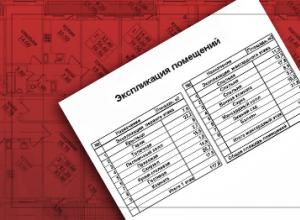
Поэтажный план и экспликация на квартиру
Задаваясь вопросом о том, где можно получить столь важные документы как экспликация квартиры и поэтажный план, для начала нужно определить учреждение, производящее замеры данного помещения и многоквартирного дома в целом. Именно там поэтажный план и эксп